楽天のモバイルルーターをpovoで使う。
今のApple環境で、セルラーモデルではない機器はMacBook AirとiPad。
これ以上持ち歩くものが増えるのは辛いのと、
iPhoneでデザリングで十分だと思いルーターは持っていませんでした。
しかし最近はちょっと繋がりに不満が募っている事もあり、
複数の回線運用を模索してきました。
iPhoneのダブルSIMより
iPhone +モバイルルーターの方が柔軟に使えそうで、
便利に思えてきました。
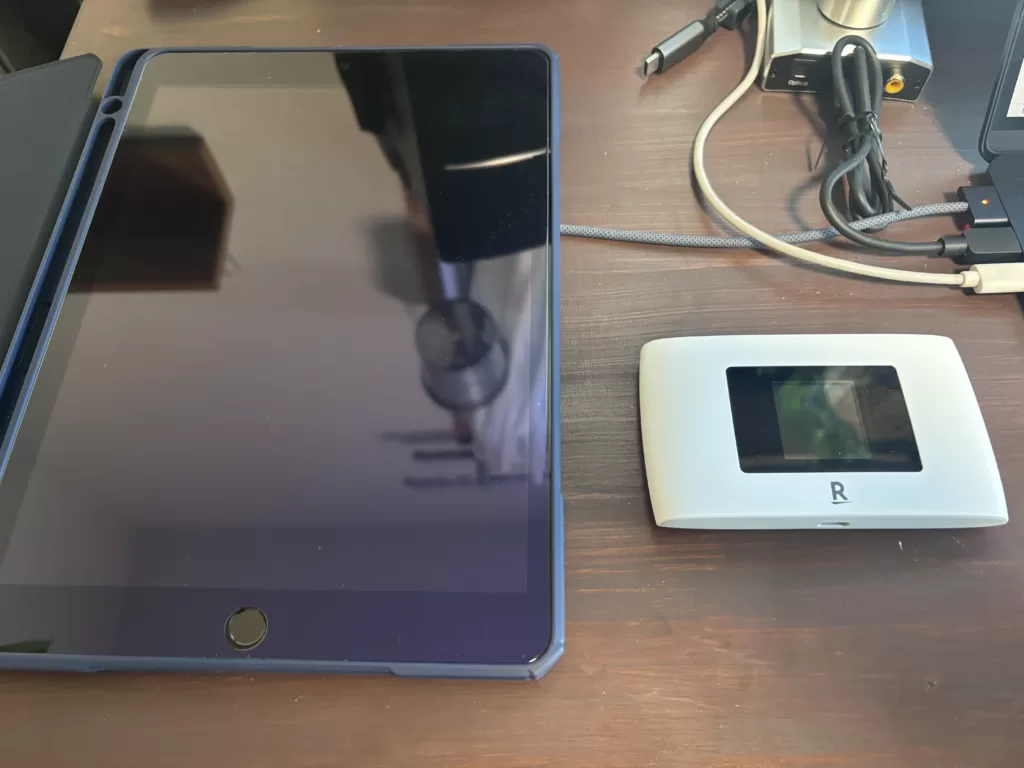
Wi-Fi難民と電源難民。
今はスタバやドトールなどのcafeにはフリーWi-Fiや電源もあります。
しかし名古屋と言えど油断していると、近くにコメダしか無くしかも店内には、
電源はおろかフリーWi-Fiも無い店舗が結構あります。
そんな時にこそiPhoneでのデザリングを行うのですが、
場所によってahamoは割と繋がりが悪かったりします。
特に建物内では弱く、悩みの種でした。
だから今回は、楽天のモバイルルーターが安かったので購入し、
povoで運用を考えた訳です。
言わずと知れたpovoは必要な分だけ購入でき、
使わない時は料金が掛からないと言う
使い勝手の良いMVNOキャリアです。
注意点は。
SIMのサイズは確認して入手しましょう。
このルーターはeSIMも使えるのですが、万一の時の為に物理SIMとします。
その場合、SIMのサイズがnanoではなくmicroなので変換を用意しました。

現在手持ちのpovo2.0のSIMはナノSIMですので、アダプターでmicroにし挿入。
ネットワークに繋がっているパソコンとケーブルで繋ぎます。
基本的に設定はパソコンで行います。
パソコンのブラウザでhttp://192.168.0.1/と入力すると
管理者モードに入ります。
設定の仕方。
プロファイルの設定は以下のようになります。
モードを手動にして手入力していきます。
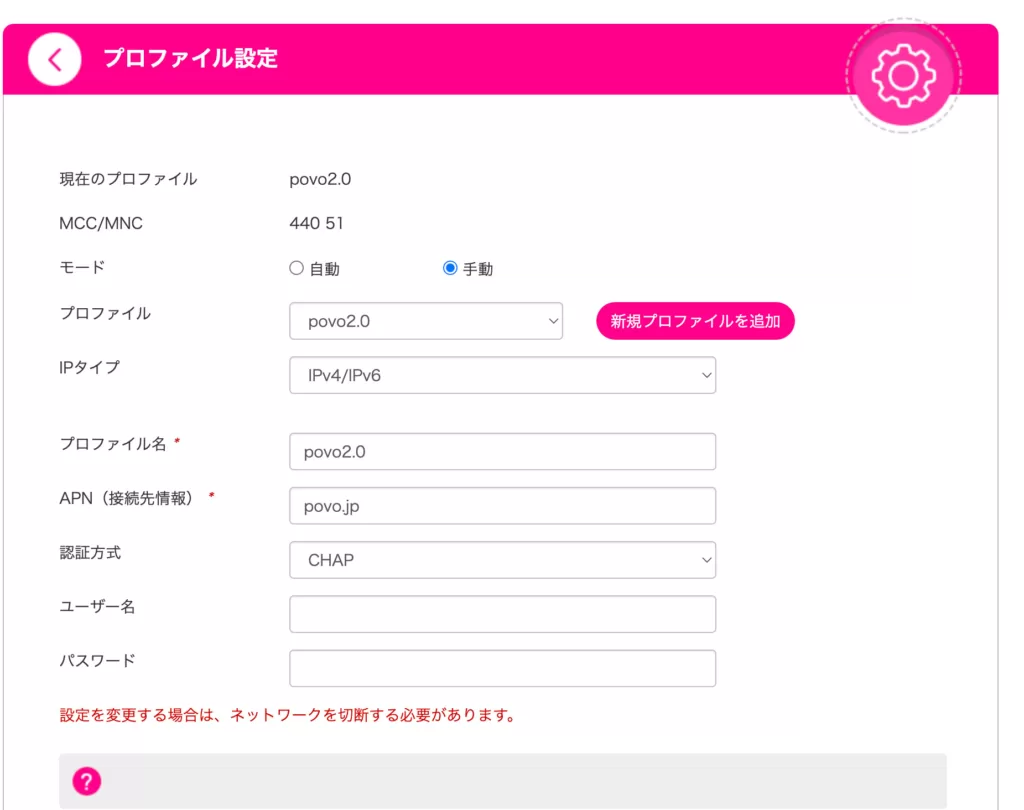
これで設定完了です。
今後はこれをサブとして持ち歩くつもりです。

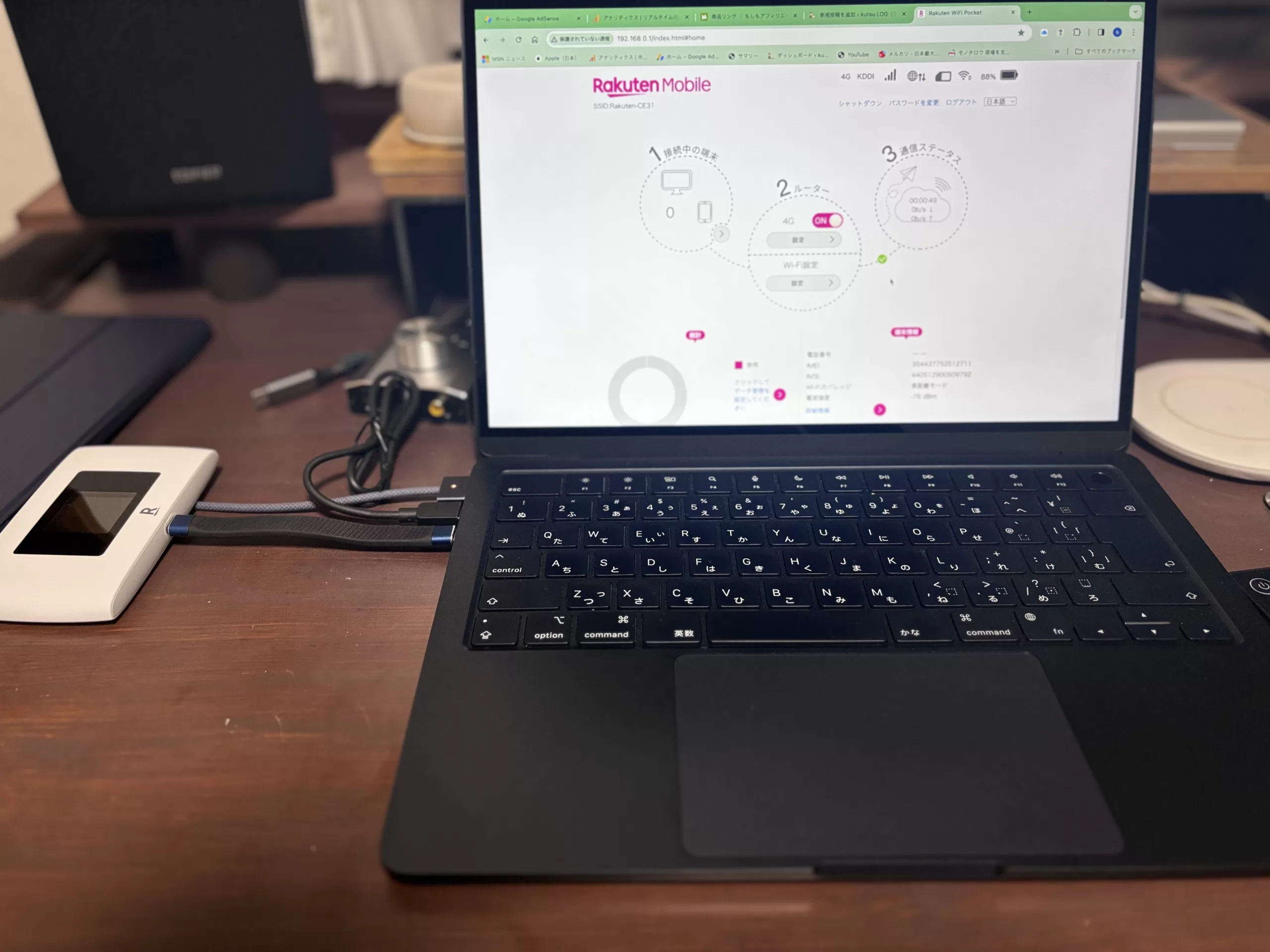
![[商品価格に関しましては、リンクが作成された時点と現時点で情報が変更されている場合がございます。] [商品価格に関しましては、リンクが作成された時点と現時点で情報が変更されている場合がございます。]](https://hbb.afl.rakuten.co.jp/hgb/38b30f16.c003069a.38b30f17.bf5a6814/?me_id=1388605&item_id=10002792&pc=https%3A%2F%2Fthumbnail.image.rakuten.co.jp%2F%400_mall%2Ficockaden%2Fcabinet%2Fzr03m-white.jpg%3F_ex%3D400x400&s=400x400&t=picttext)



コメント